Welcome to the
WalkMe Help Center
Please log in to continue

Please log in to continue

La configuración del chat de IA de WalkMe en la consola pone el poder de la IA conversacional en tus manos. Ya sea que desees ofrecer una experiencia perfecta con varios chatbots utilizando nuestra experiencia de chat unificado, o aislar escenarios de soporte con bots de chat independientes, esta guía te guía a través de todo lo que necesitas saber.
Desde la configuración del enrutamiento inteligente de chatbot hasta la personalización de la apariencia del chat, aprenderás a diseñar una experiencia de soporte de marca, escalable e inteligente para tus usuarios en computadoras de escritorio, dispositivos móviles y web.
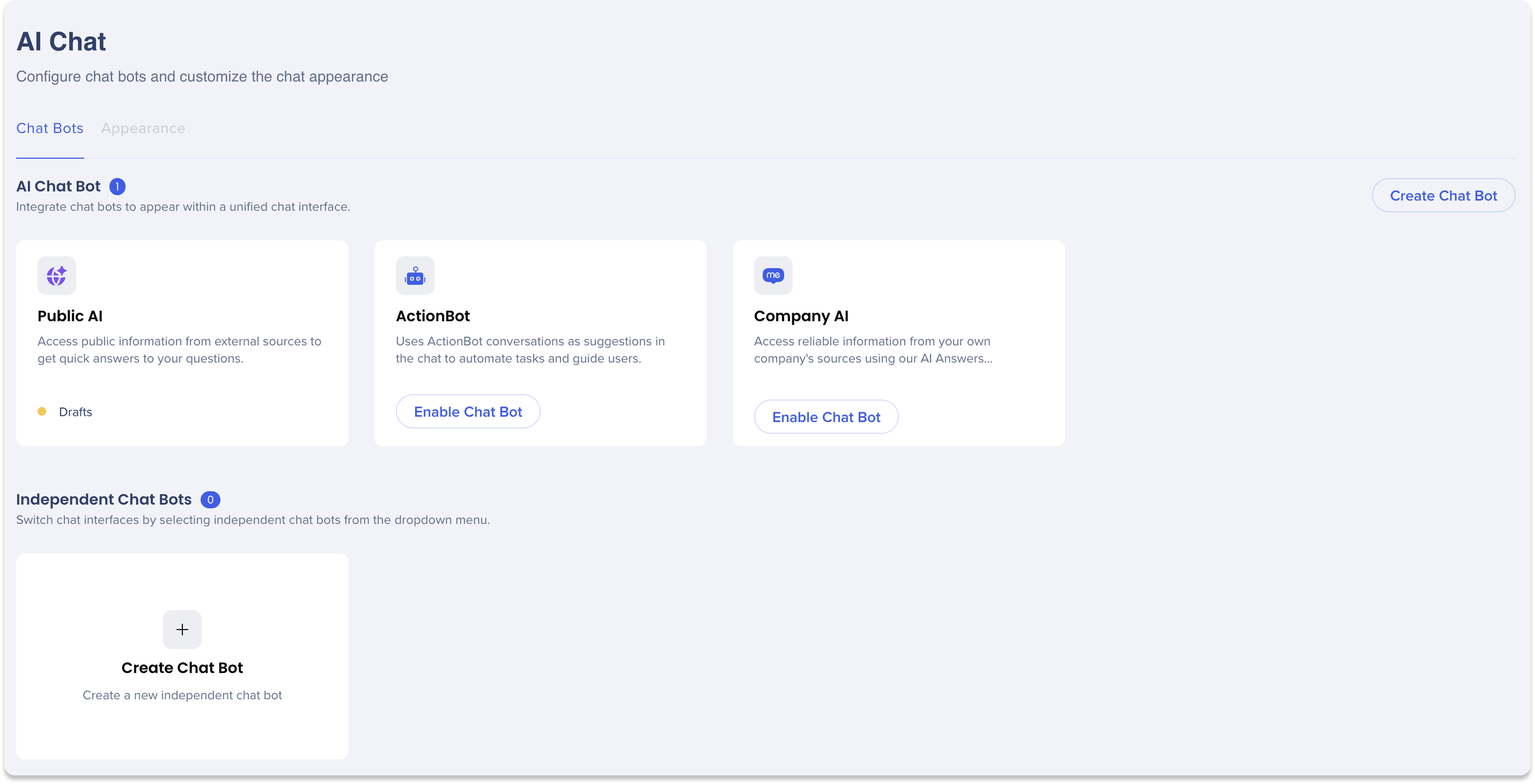
Acceso
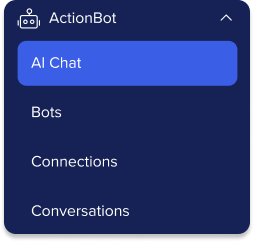 Para acceder a la página de Chat de IA, navega hasta la aplicación ActionBot en la consola de WalkMe:
Para acceder a la página de Chat de IA, navega hasta la aplicación ActionBot en la consola de WalkMe:
Centro de datos de Estados Unidos: consola de WalkMe
Centro de datos de la UE: consola de WalkMe
La pestaña Chat de IA en la consola te permite configurar y administrar la experiencia de chat en dos pestañas principales: Bots de chat y Apariencia.
La pestaña Chat Bots te permite crear y administrar bots de chat de IA que alimentan la interfaz de chat, ya sea como parte del chat unificado o como bots de chat independientes
La pestaña Apariencia te permite controlar la apariencia de la interfaz de chat, incluidos los mensajes de bienvenida y la marca del logotipo
AI Chat Bot (también conocido como Chat Unificado) reúne varios bots de chat de IA en una sola interfaz, lo que te permite crear una experiencia de chat cohesiva para tus usuarios. En lugar de requerir que elijan un asistente específico, AI Chat dirige inteligentemente su pregunta al mejor bot de chat en función de la intención de la solicitud.
Puedes conectar varios bots de chat, como ActionBot, IA de la empresa y IA pública, en una interfaz de AI Chat.
Beneficios clave
Una interfaz, varios bots de chat
Enrutamiento inteligente automatizado a la mejor fuente
Maximiza la calidad de las respuestas aprovechando todos los chatbots disponibles.
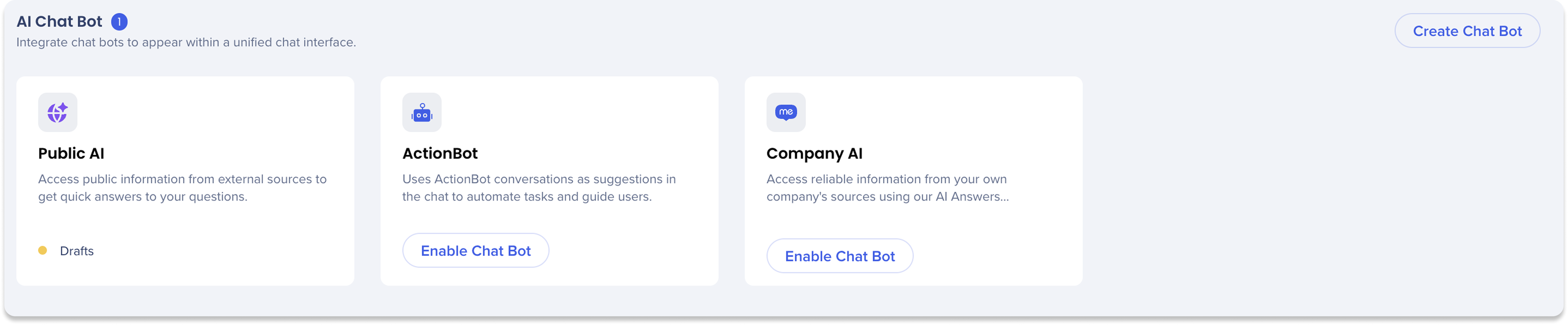
En la sección AI Chat Bot, haz clic en Crear Chat Bot![]() .
.
Selecciona el bot de chat que deseas configurar en el menú desplegable Tipo de bot de chat.
Introduce un nombre de bot de chat para etiquetarlo en el chat.
Haz clic en Guardar y Publicar para activar el bot de chat, o en Guardar para convertirlo en un borrador y configurarlo más tarde
Una vez publicado, el bot de chat aparecerá en AI Chat Bot, donde puedes hacer clic en Editar, Desconectar o Eliminar.
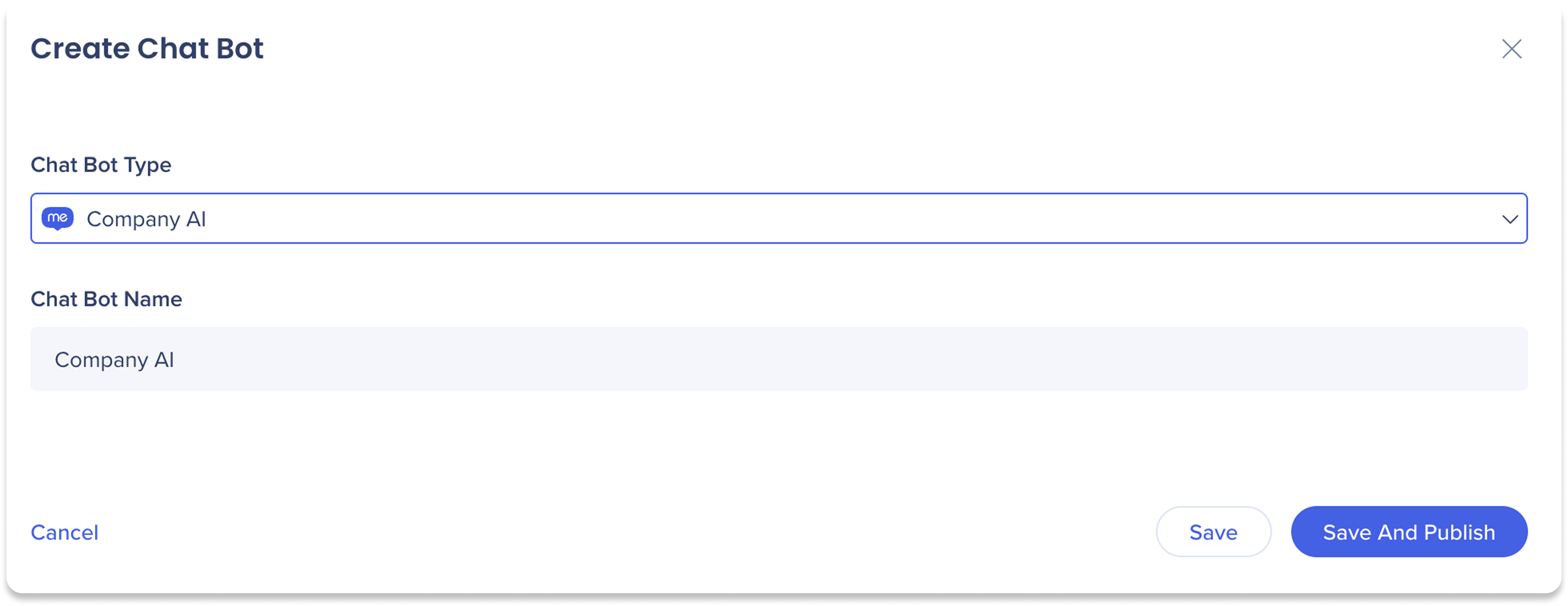
Los bots de chat independientes te permiten configurar y exponer los bots de chat de IA como interfaces de chat independientes fuera de la experiencia de chat unificado. Esto te permite cambiar entre diferentes bots de chat utilizando un menú desplegable en la ventana de chat.
Beneficios clave
Ofrece un control directo y aislado de chatbots.
Limita las fuentes a las que puede acceder tu audiencia.
Prueba nuevos bots de chat antes de introducirlos en la experiencia unificada.
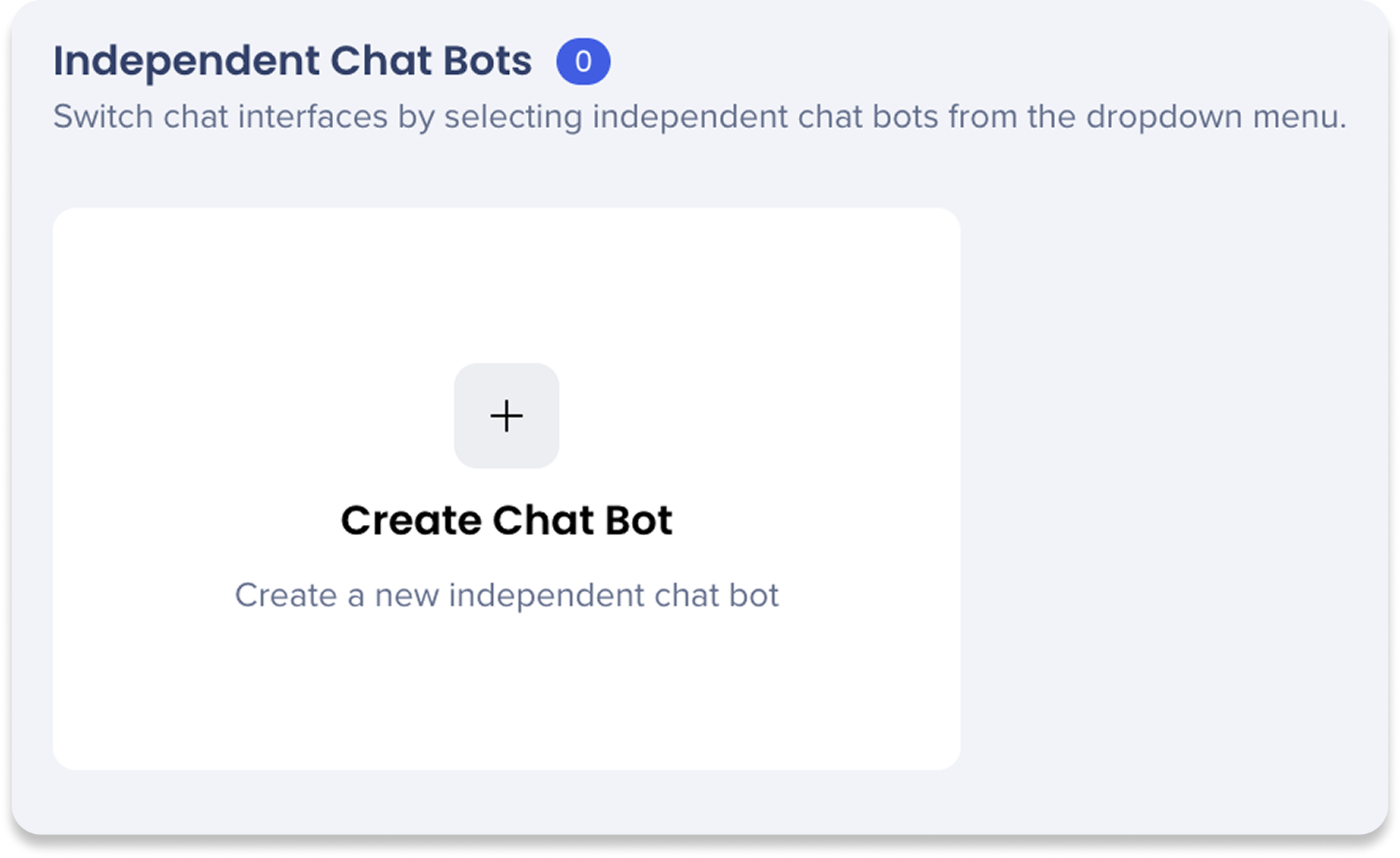
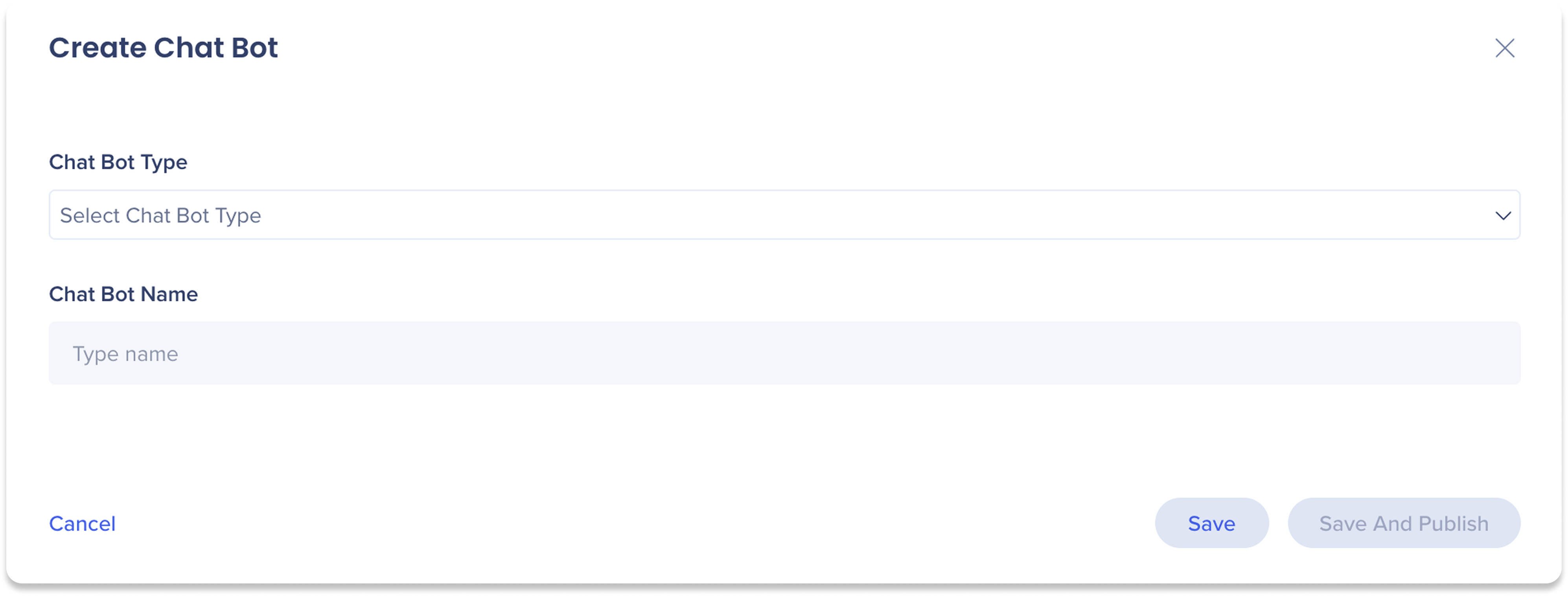
La pestaña Apariencia te permite personalizar el Chat de IA para cada chatbot. Puedes personalizar el mensaje de bienvenida y el logotipo de la empresa que aparecen en la ventana de chat, ayudando a crear una interacción de marca y fácil de usar. La configuración se puede aplicar a la interfaz general de AI Chat o a bots de chat independientes.
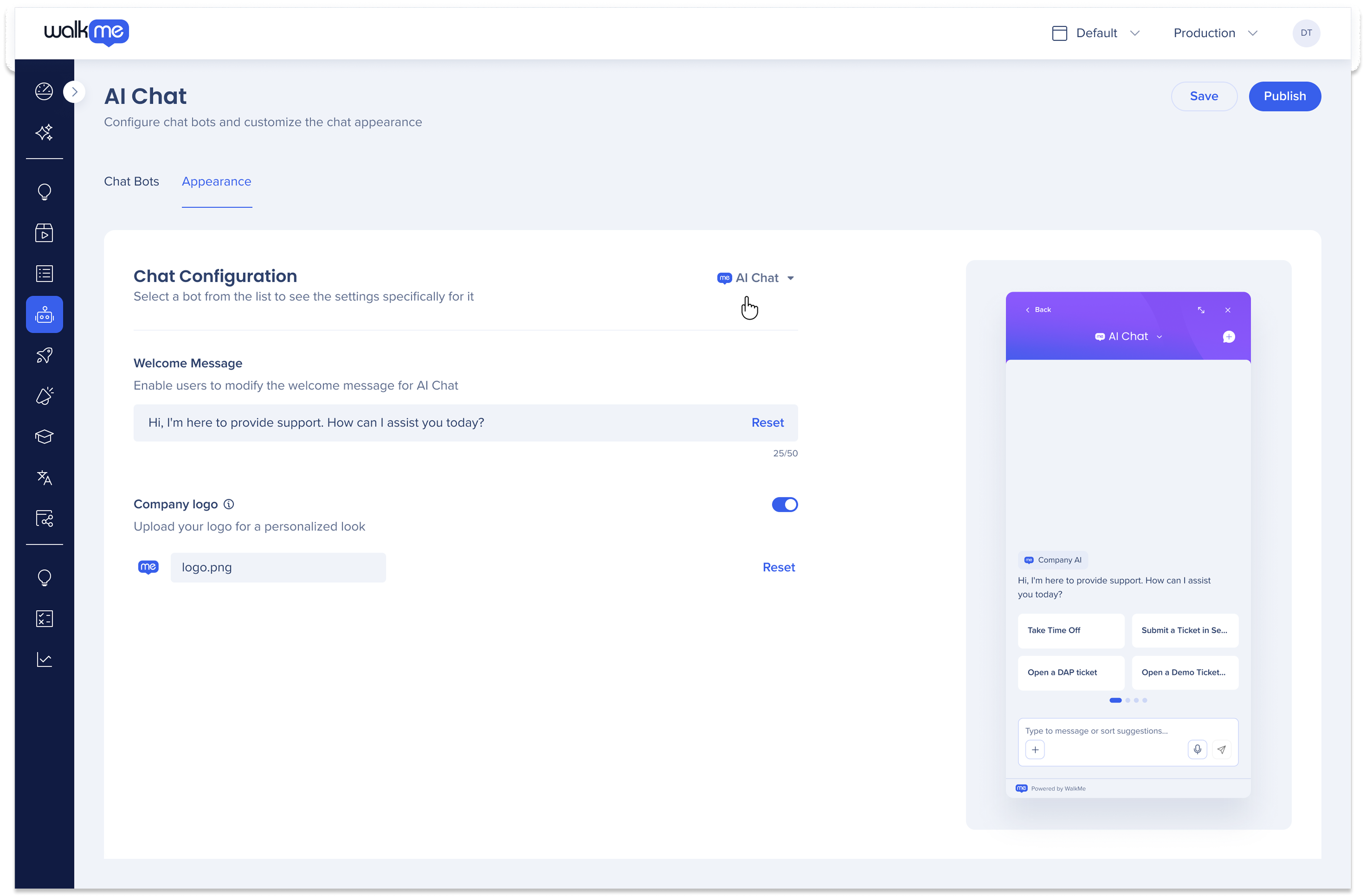
Utiliza el menú desplegable para seleccionar el bot de chat que deseas configurar.
En el campo Mensaje de bienvenida, introduce un mensaje personalizado (de hasta 50 caracteres) para saludar a los usuarios en el chat.
Activa el interruptor del logotipo de la empresa.
En Logotipo de la empresa, haz clic en Cargar o Reemplazar imagen para establecer un logotipo para este agente.
Ajusta los controles deslizantes de Opacidad y Zoom para ajustar la forma en que aparece el logotipo.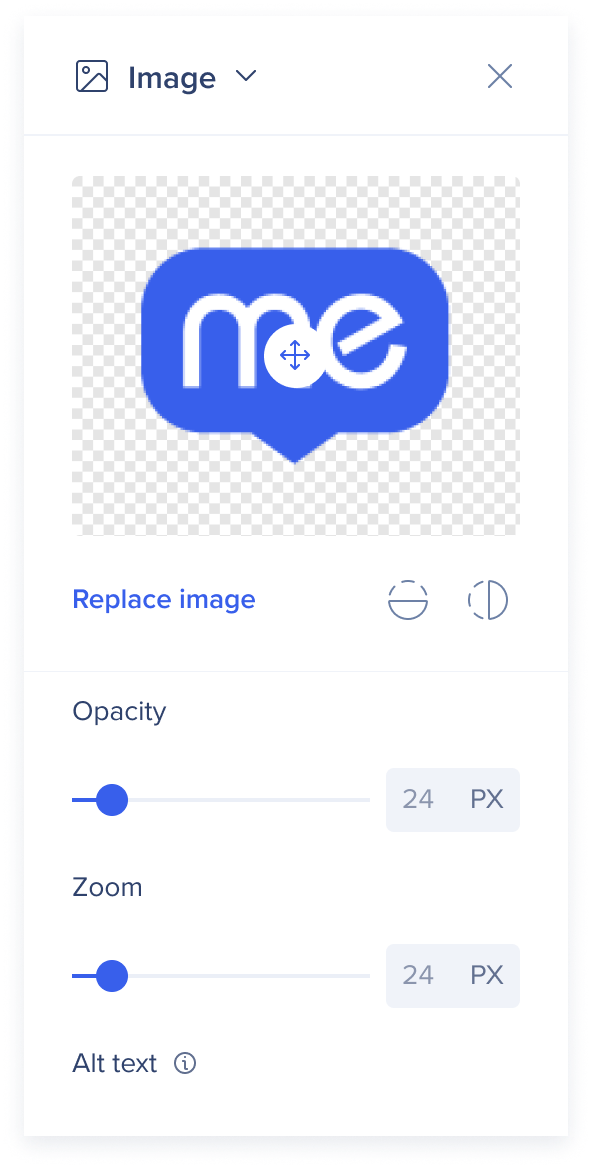
Solo puede estar activa una interfaz de chat unificada a la vez.